在数字时代,移动硬盘作为存储和传输数据的重要工具,其稳定性对我们至关重要。然而,当遇到移动硬盘识别符故障时,不仅让人焦急,还可能伴随着数据丢失的风险。...
2025-04-16 1 怎么办
在当今信息与数据飞速增长的时代,固态硬盘(SSD)由于其快速的读写速度和稳定的性能,已经成为了许多电脑用户升级存储设备的首选。然而,当SSD突然不被识别时,无疑会给用户带来极大的不便。本文将深入探讨当SSD不被识别时,我们该如何有效地进行故障排查和恢复操作,帮助用户尽快恢复数据的访问。
在开始具体操作前,首先需要了解SSD无法被识别的可能原因。通常,这些原因包括但不限于:
数据连接线松动或损坏
主板BIOS设置问题
SSD驱动程序问题
SSD自身故障
系统软件或硬件冲突
了解到这些原因后,我们可以更有针对性地进行故障排查和解决。
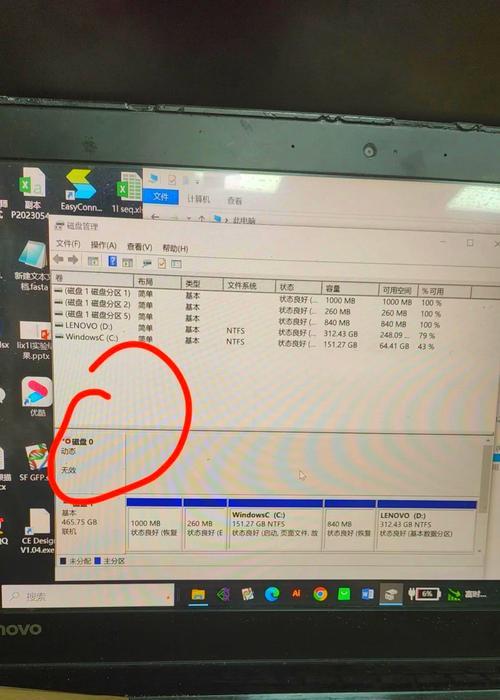
1.关闭电源并断开电源线
在进行任何硬件检查之前,安全始终是第一位的。确保关闭电脑电源,并断开电源线,以防止静电或意外电击损坏硬件。
2.检查SATA线和电源线连接
打开机箱后,检查连接到SSD的SATA数据线和电源线是否牢固。必要时,可尝试重新插拔这些线缆,以确认它们是否松动。
3.确认SSD指示灯状态
如果SSD带有指示灯,检查指示灯是否亮起,这有助于初步判断SSD是否通电正常。
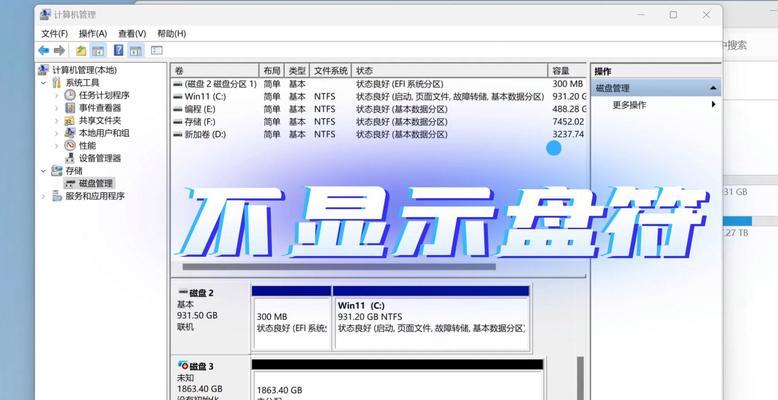
1.开机并进入BIOS设置
开机后,立即按下通常指定的键(如F2、Del等)进入BIOS设置界面。不同品牌和型号的主板可能会有所不同,请根据实际情况操作。
2.检查是否在BIOS中识别到SSD
在BIOS界面中,查看是否能够检测到SSD。如果能够识别,则可能不是硬件故障,而是系统设置问题。

如果SSD在BIOS中无法识别,我们可以尝试在操作系统层面进行排查。
1.检查设备管理器
在Windows系统中,打开“设备管理器”,查看“磁盘驱动器”和“IDE控制器”下是否有SSD的标识。如果发现有带有黄色感叹号的设备,尝试更新驱动程序或重新扫描硬件更改。
2.使用chkdsk命令检查磁盘错误
在命令提示符(管理员)中输入`chkdsk`命令,检查磁盘是否有错误。如果有错误,系统可能会提供修复选项。
如果上述步骤仍然无法解决问题,可以尝试使用SSD自带的诊断工具,或者制造商提供的软件。
1.使用SSD自带的工具
一些SSD厂商会提供自己的诊断工具,这些工具可以在系统中运行,检测SSD健康状况并尝试修复问题。
2.下载并安装SSD驱动
如果问题出在驱动程序上,可以去SSD制造商官网下载最新驱动并安装。
在尝试了各种方法后,如果SSD仍然无法识别,那么可能需要考虑数据恢复的问题。
1.使用数据恢复软件
市面上有诸如EaseUSDataRecoveryWizard等数据恢复软件,可以在不重新安装系统的情况下尝试恢复数据。
2.专业数据恢复服务
如果数据非常重要,而软件无法恢复,则需要考虑将SSD送至专业数据恢复服务进行处理。
在处理SSD不被识别的情况时,重要的是逐步排查可能的原因,并通过有序的步骤尝试解决问题。从检查物理连接到操作系统设置,再到使用诊断工具,直至数据恢复,每一步都需要细心操作。通过本文的指导,用户可以更加自信地面对这一问题,快速恢复SSD硬盘至正常使用状态。记住,定期备份数据和更新驱动程序是防止数据丢失的有效手段。
标签: 怎么办
版权声明:本文内容由互联网用户自发贡献,该文观点仅代表作者本人。本站仅提供信息存储空间服务,不拥有所有权,不承担相关法律责任。如发现本站有涉嫌抄袭侵权/违法违规的内容, 请发送邮件至 3561739510@qq.com 举报,一经查实,本站将立刻删除。
相关文章

在数字时代,移动硬盘作为存储和传输数据的重要工具,其稳定性对我们至关重要。然而,当遇到移动硬盘识别符故障时,不仅让人焦急,还可能伴随着数据丢失的风险。...
2025-04-16 1 怎么办
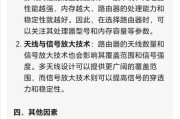
随着智能家居设备的普及,家庭网络的速度越来越受到人们的关注。路由器作为家庭网络的核心,其性能直接影响到我们的上网体验。如果家里的路由器速度慢,不仅会导...
2025-04-16 0 怎么办

在购买了心仪的富士数码相机后,用户往往迫不及待地想要开始使用。正确、流畅的激活流程对于开启拍摄旅程至关重要。本文将详细介绍富士数码相机新机的激活步骤,...
2025-04-15 6 怎么办

机顶盒作为家庭娱乐的重要设备,其用户界面的定制化程度直接影响着用户体验。安装第三方桌面应用,可以为机顶盒带来更为丰富和个性化的使用体验。然而,在设置过...
2025-04-14 6 怎么办

开篇段落:索尼相机作为摄影爱好者的常备工具,其性能的稳定性和操作的便捷性对于用户来说至关重要。然而,在长时间的使用或是保养不当的情况下,相机的快门...
2025-04-13 8 怎么办

随着科技的进步,微型经纬相机成为了许多摄影爱好者的新宠。它们体积小巧,便于携带,而且配备有先进的技术,可以捕捉到令人惊艳的画面。不过,当这些高科技产品...
2025-04-13 7 怎么办